Step1. Nodi3Dにアカウントを作る
https://nodi3d.com/
から、自分のアカウントを作ります。
(案内を手がかりにいけばつくれると思うので省略)
!
Nodi3Dはそのタブを閉じるとプログラムも全部消えてしまうので、特に、こまめに
"Save"を押すことがとにかく大事!
から、自分のアカウントを作ります。
(案内を手がかりにいけばつくれると思うので省略)
!
Nodi3Dはそのタブを閉じるとプログラムも全部消えてしまうので、特に、こまめに
"Save"を押すことがとにかく大事!
Step2. 3Dプリント用データ(STL)を読み込む
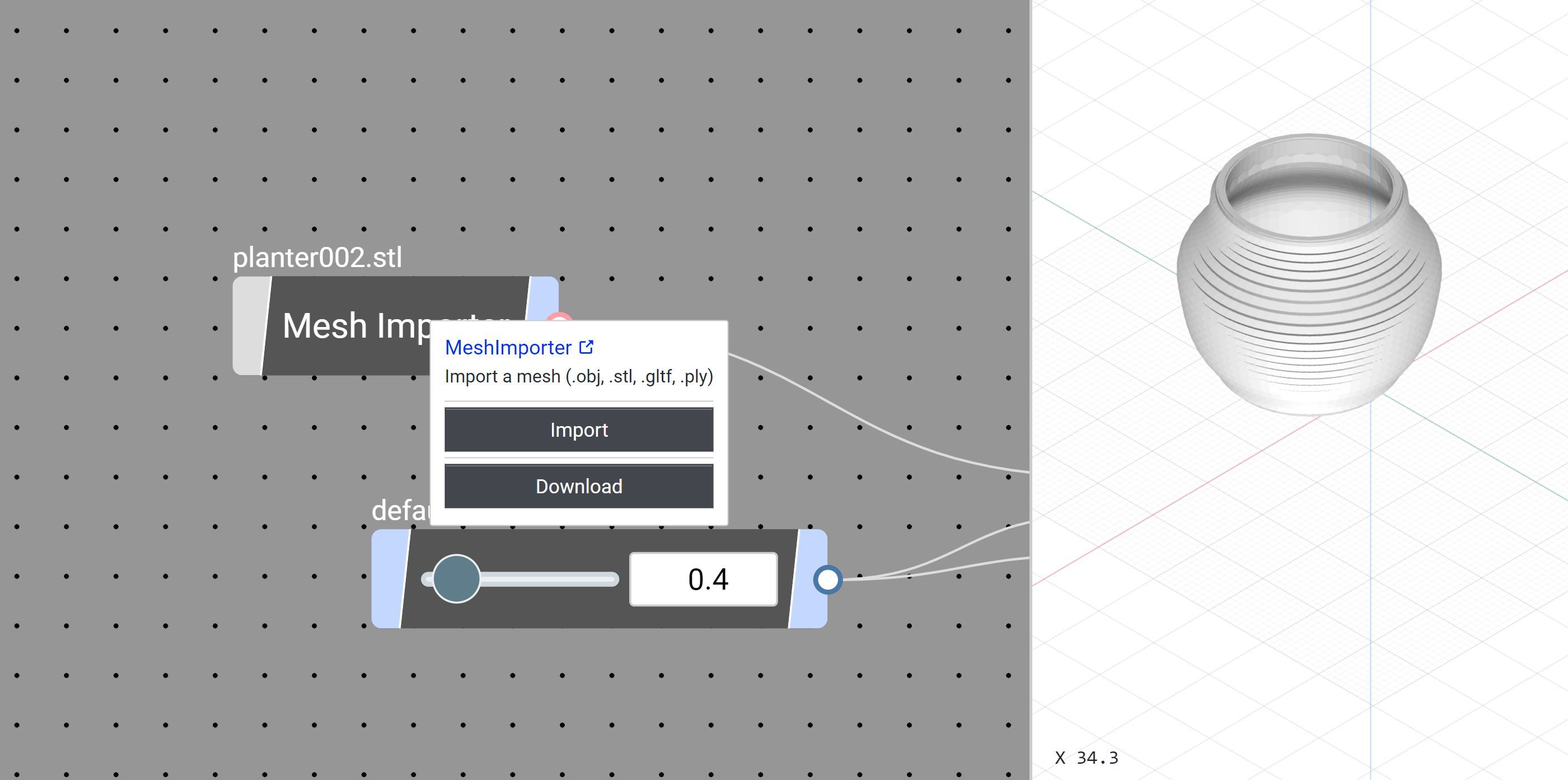
"MeshImporter"ノードをひとつおき、そこから、任意の3Dファイルをキャンバスに読み込みます(3Dデータのサイズが大きいと少し時間がかかります)。
Step3. SCALEノードをおいて、X, Y, Z方向にスライダを設置する
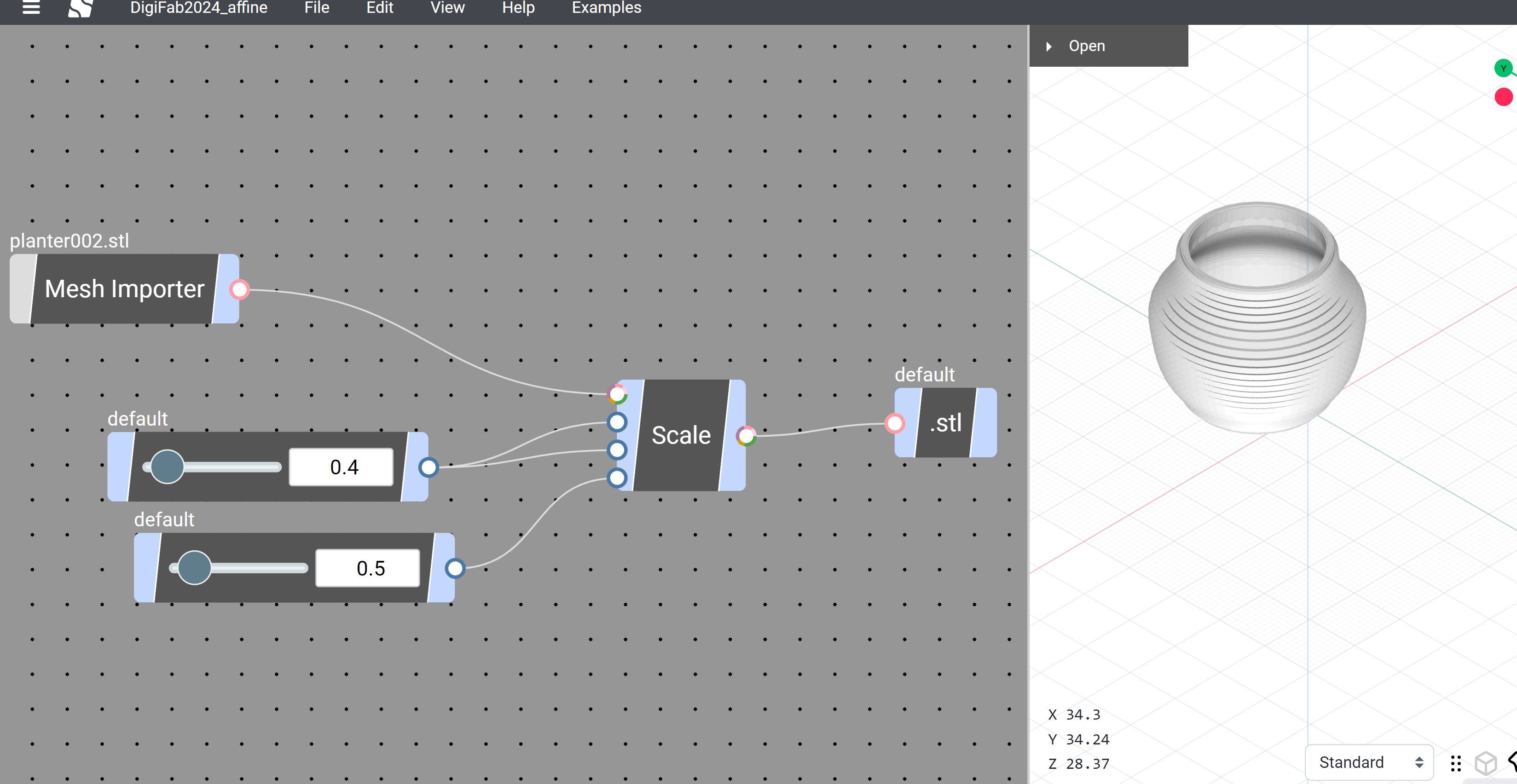
拡大縮小を可能とする、SCALEノードをおいて、"MeshImporter"と繋ぎます。
SCALEノードの3つの青いボタン(上から、X方向、Y方向、Z方向)に、それぞれ UI Number Sliderをつなぎ、拡大縮小の数値をスライダーで操作変更できるようにします。
SCALEノードの3つの青いボタン(上から、X方向、Y方向、Z方向)に、それぞれ UI Number Sliderをつなぎ、拡大縮小の数値をスライダーで操作変更できるようにします。
2つの注意事項
注1:この際、元のモデルと拡大縮小後のモデルとが被さって表示されるようになってしまうので、元のモデルのほう (MeshImporter)の左の白い予約部分をクリックして、そのノードの処理結果を非表示にします。
注2:UI Number Sliderで操作できる範囲を、整数だけではなく小数も含むようにするため、Sliderを右クリックして、Number Typeを「Float(小数)」にします。
Step4.STLで書き出せるようにする

STL Exporterノードをつなげて、拡大縮小して変形した結果をSTLで再び書き出せるようにしておきます。
Step.5
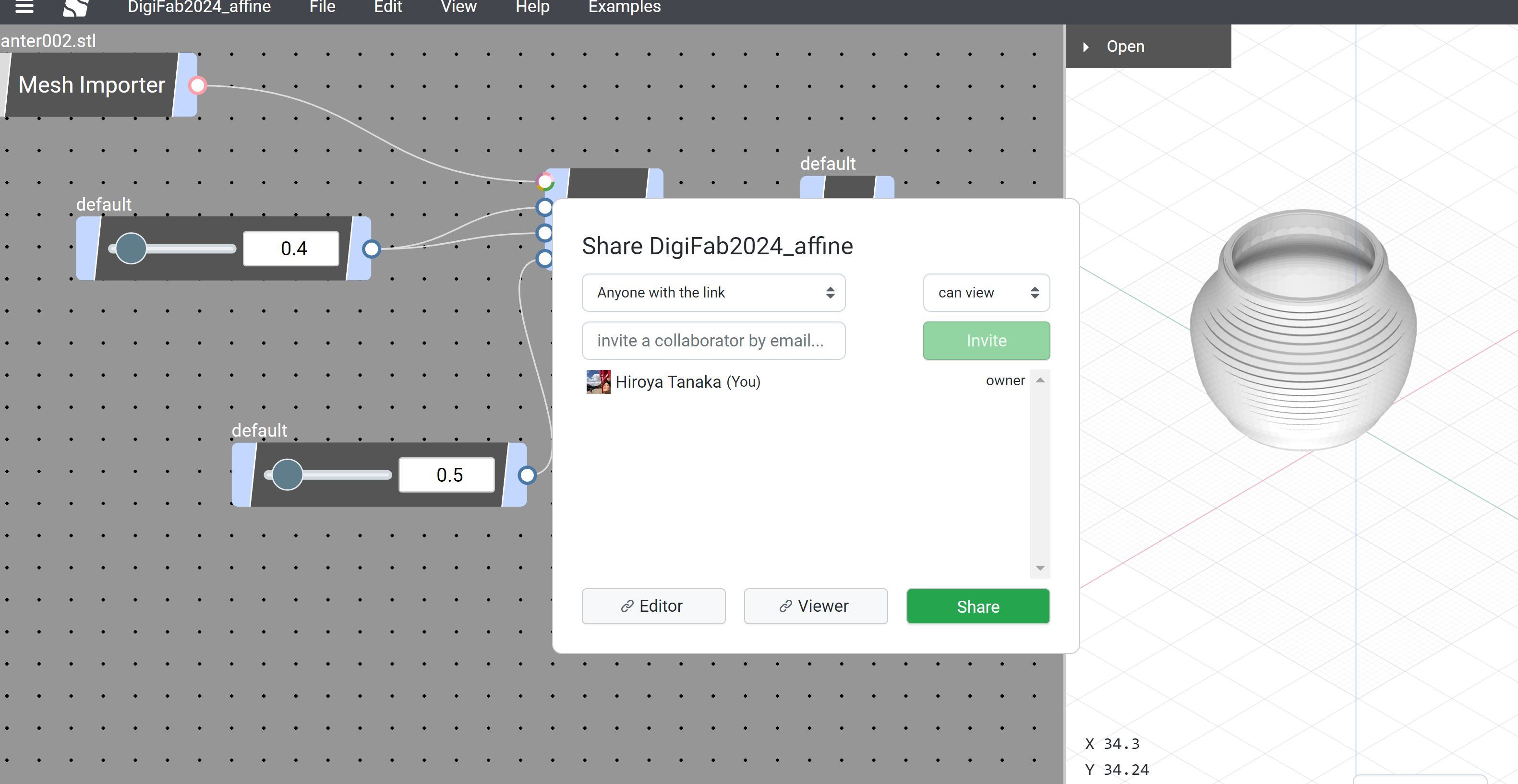
File->Share->"Viewer"から、"Viewerモード”(ただスライダを動かしてかたちを操作するだけのユーザーモード)のURLを取得する。そのURLをブラウザからアクセスし、ユーザーから観た状態を確認する。
そのうえで、「3つ」違う大きさ、形のものを制作してSTLで保存し、来週までに3Dプリンタでその3つを出力して並べてみよう!(大きさは任意。実寸大でなくても構いません)。
そのうえで、「3つ」違う大きさ、形のものを制作してSTLで保存し、来週までに3Dプリンタでその3つを出力して並べてみよう!(大きさは任意。実寸大でなくても構いません)。